TortoiseSVN常用功能介绍
- 格式:ppt
- 大小:669.00 KB
- 文档页数:42
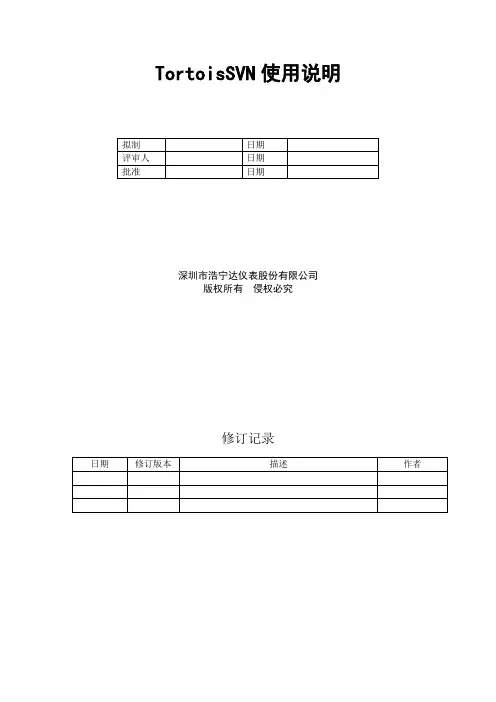
TortoisSVN使用说明深圳市浩宁达仪表股份有限公司版权所有侵权必究修订记录修订记录 ------------------------------------------------------------------------------------------------------ 1 1简介 ---------------------------------------------------------------------------------------------------------------- 31.1 什么是TortoiseSVN--------------------------------------------------------------------------------- 31.2 TortoiseSVN基本概念------------------------------------------------------------------------------ 31.4 TortoiseSVN的优缺点------------------------------------------------------------------------------ 51.5 TortoiseSVN与VSS的区别 ----------------------------------------------------------------------- 52 基本操作 --------------------------------------------------------------------------------------------------------- 52.1 TortoiseSVN安装 ------------------------------------------------------------------------------------ 52.2建立工作区 --------------------------------------------------------------------------------------------- 52.3 checkout模块----------------------------------------------------------------------------------------- 72.4 修改文件------------------------------------------------------------------------------------------------ 82.5 异常处理------------------------------------------------------------------------------------------------ 92.6 比较文件------------------------------------------------------------------------------------------------ 92.7 Add操作------------------------------------------------------------------------------------------------ 102.8查看日志------------------------------------------------------------------------------------------------ 112.9 查看版本树-------------------------------------------------------------------------------------------- 113.0下载旧版本 -------------------------------------------------------------------------------------------- 123.1重名名和删除文件 ----------------------------------------------------------------------------------- 12 3 小结 -------------------------------------------------------------------------------------------------------------- 131简介1.1 什么是TortoiseSVN●一、TortoiseSVN 是Subversion 版本控制系统的一个免费开源客户端,可以超越时间的管理文件和目录。

TortoiseSVN使用讲解目录一. 基本概念 (1)1.1版本库 (1)1.2工作副本 (1)1.3版本模型 (1)二. 文件的状态信息 (2)三. TORTOISESVN菜单操作 (3)3.1I MPORT(导入) (3)3.2E XPORT(导出) (4)3.3C HECK O UT(签出) (5)3.4U PDATE(更新) (7)3.5U PDATE T O R EVISION(更新至版本) (8)3.6C OMMIT(提交) (8)3.7A DD(添加) (9)3.8D ELETE(删除) (10)3.9R ENAME(重命名) (10)3.10R EVERT(回滚/还原) (12)3.11C LEAN U P(清理) (12)3.12S HOW L OG(显示日志) (12)3.13R EPO-B ROWSER(版本浏览器) (15)3.14R ESOLVED(解决冲突) (16)3.15G ET L OCK(加锁) (18)3.16R ELEASE L OCK(解锁) (18)3.17A DD T O I GNORE L IST(添加到忽略列表) (19)3.17.1 设置忽略状态 (19)3.17.2 取消忽略状态 (20)3.18D IFF(比较修改部分) (22)3.18.1 本地更改内容与更改前内容比较 (22)3.18.2 本地更改内容与历史版本的比较 (22)3.18.3 两个历史版本的比较 (23)3.18.4 与另外一个分支/标签之间的比较 (24)3.18.5 比较两个文件差异 (25)3.19B RANCH/T AG(分支/标记) (25)3.20M ERGE(合并) (27)3.21S WITCH(切换) (31)3.22R ELOCATE(重新定位) (32)3.23C HECK F OR M ODIFICATIONS(检查更新/检查修改) (33)3.24R EVISION G RAPH(版本分支图) (33)3.25C REATE P ATCH(创建补丁) (34)3.26A PPLY P ATCH(应用补丁) (34)四. 右键拖拽功能 (35)五. TORTOISESVN设置 (35)5.1常规设置 (35)5.1.2 语言设置 (36)5.1.3 全局忽略样式 (36)5.1.4 将文件时间设置为“提交时间” (36)5.1.5 Subversion配置文件 (36)5.1.6 “_svn”/“.svn”切换 (37)5.2外部程序设置 (37)5.3已保存数据设置 (38)5.4其他设置 (38)六. 其他相关功能 (39)6.1密码修改 (39)七. SUBCLIPSE插件 (39)7.1S UBCLIPSE概述 (39)7.2安装 (39)7.3SVN R EPOSITORY E XPLORING(SVN资源库)的使用 (43)7.4在E CLIPSE中检出项目 (45)7.5资源管理器检出 (48)八. 常见错误 (48)一. 基本概念1.1 版本库SVN的核心是版本库,储存所有的数据,版本库按照文件树形式储存数据-包括文件和目录,任意数量的客户端可以连接到配置库,读写这些文件。
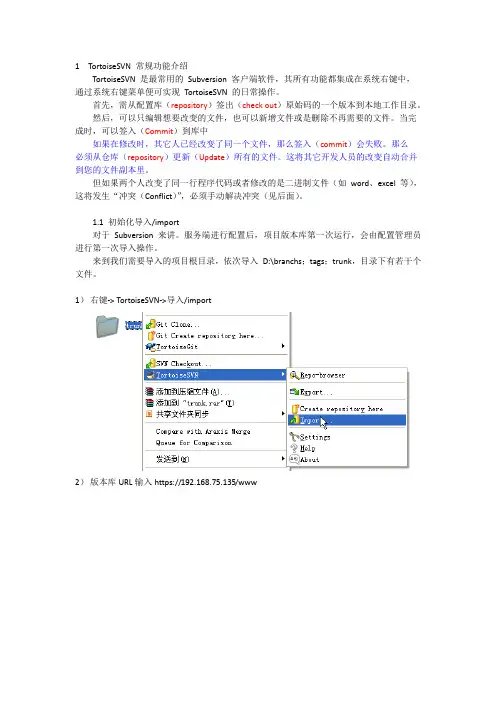
1 TortoiseSVN 常规功能介绍TortoiseSVN 是最常用的Subversion 客户端软件,其所有功能都集成在系统右键中,通过系统右键菜单便可实现TortoiseSVN 的日常操作。
首先,需从配置库(repository)签出(check out)原始码的一个版本到本地工作目录。
然后,可以只编辑想要改变的文件,也可以新增文件或是删除不再需要的文件。
当完成时,可以签入(Commit)到库中如果在修改时,其它人已经改变了同一个文件,那么签入(commit)会失败。
那么必须从仓库(repository)更新(Update)所有的文件。
这将其它开发人员的改变自动合并到您的文件副本里。
但如果两个人改变了同一行程序代码或者修改的是二进制文件(如word、excel 等),这将发生“冲突(Conflict)”,必须手动解决冲突(见后面)。
1.1 初始化导入/import对于Subversion 来讲。
服务端进行配置后,项目版本库第一次运行,会由配置管理员进行第一次导入操作。
来到我们需要导入的项目根目录,依次导入D:\branchs;tags;trunk,目录下有若干个文件。
1)右键-> TortoiseSVN->导入/import2)版本库URL输入https://192.168.75.135/www3)系统提示输入用户名跟密码点击OK后就可以将数据导入到我们刚刚定义的数据库中了。
在进行初始化导入操作时,也可通过鼠标选中需要导入的文件夹直接拖拽“版本浏览/ Repo –Browser”右侧。
1.2 SVN 检出/SVN check out◆该操作可以将SVN 服务端所保存的数据下载至个人工作平台。
◆来到我们想要导入的项目根目录,在这个例子里是C:\Documents and Settings\\桌面\test,该目录为空:1)右键->SVN 检出/SVN check out2)版本库URL 输入svn://192.168.75.138/www(此处版本库URL 为subversion服务端IP 地址;检出至目录为C:\Documents and Settings\chengr.HS\桌面\test),点击确定。
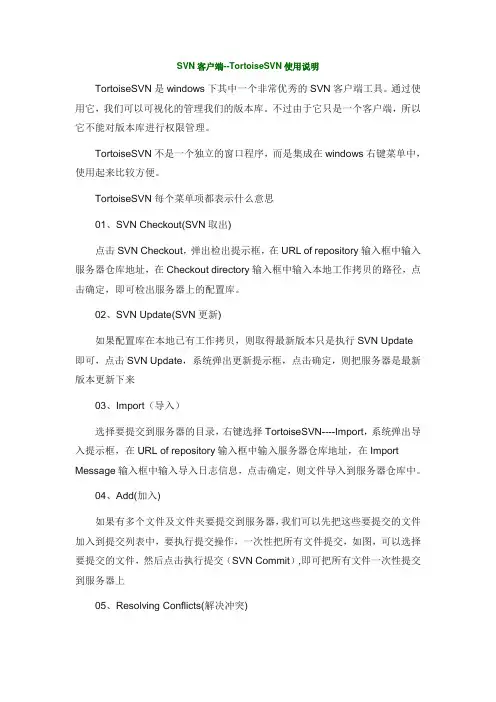
SVN客户端--TortoiseSVN使用说明TortoiseSVN是windows下其中一个非常优秀的SVN客户端工具。
通过使用它,我们可以可视化的管理我们的版本库。
不过由于它只是一个客户端,所以它不能对版本库进行权限管理。
TortoiseSVN不是一个独立的窗口程序,而是集成在windows右键菜单中,使用起来比较方便。
TortoiseSVN每个菜单项都表示什么意思01、SVN Checkout(SVN取出)点击SVN Checkout,弹出检出提示框,在URL of repository输入框中输入服务器仓库地址,在Checkout directory输入框中输入本地工作拷贝的路径,点击确定,即可检出服务器上的配置库。
02、SVN Update(SVN更新)如果配置库在本地已有工作拷贝,则取得最新版本只是执行SVN Update即可,点击SVN Update,系统弹出更新提示框,点击确定,则把服务器是最新版本更新下来03、Import(导入)选择要提交到服务器的目录,右键选择TortoiseSVN----Import,系统弹出导入提示框,在URL of repository输入框中输入服务器仓库地址,在Import Message输入框中输入导入日志信息,点击确定,则文件导入到服务器仓库中。
04、Add(加入)如果有多个文件及文件夹要提交到服务器,我们可以先把这些要提交的文件加入到提交列表中,要执行提交操作,一次性把所有文件提交,如图,可以选择要提交的文件,然后点击执行提交(SVN Commit),即可把所有文件一次性提交到服务器上05、Resolving Conflicts(解决冲突)有时你从档案库更新文件会有冲突。
冲突产生于两人都修改文件的某一部分。
解决冲突只能靠人而不是机器。
当产生冲突时,你应该打开冲突的文件,查找以<<<<<<<开始的行。
冲突部分被标记:<<<<<<< filenameyour changes=======code merged from repository>>>>>>> revisionSubversion为每个冲突文件产生三个附加文件:filename.ext.mine更新前的本地文件。
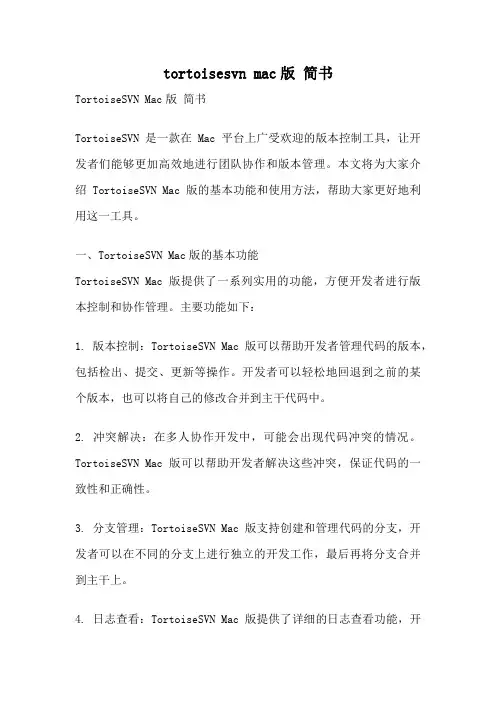
tortoisesvn mac版简书TortoiseSVN Mac版简书TortoiseSVN是一款在Mac平台上广受欢迎的版本控制工具,让开发者们能够更加高效地进行团队协作和版本管理。
本文将为大家介绍TortoiseSVN Mac版的基本功能和使用方法,帮助大家更好地利用这一工具。
一、TortoiseSVN Mac版的基本功能TortoiseSVN Mac版提供了一系列实用的功能,方便开发者进行版本控制和协作管理。
主要功能如下:1. 版本控制:TortoiseSVN Mac版可以帮助开发者管理代码的版本,包括检出、提交、更新等操作。
开发者可以轻松地回退到之前的某个版本,也可以将自己的修改合并到主干代码中。
2. 冲突解决:在多人协作开发中,可能会出现代码冲突的情况。
TortoiseSVN Mac版可以帮助开发者解决这些冲突,保证代码的一致性和正确性。
3. 分支管理:TortoiseSVN Mac版支持创建和管理代码的分支,开发者可以在不同的分支上进行独立的开发工作,最后再将分支合并到主干上。
4. 日志查看:TortoiseSVN Mac版提供了详细的日志查看功能,开发者可以查看每次提交的修改记录、作者、时间等信息,方便追踪代码的变更历史。
5. 标签管理:TortoiseSVN Mac版还支持创建和管理代码的标签,开发者可以给某个版本打上标签,方便进行版本的标识和回溯。
二、TortoiseSVN Mac版的使用方法下面将介绍TortoiseSVN Mac版的基本使用方法,帮助开发者快速上手。
1. 安装和配置:首先,开发者需要下载并安装TortoiseSVN Mac版。
安装完成后,需要进行一些基本的配置,包括设置用户信息、选择版本控制工具等。
2. 检出代码:在开始开发之前,开发者需要将代码仓库中的代码检出到本地。
可以通过TortoiseSVN Mac版提供的检出功能,选择代码仓库的URL和本地路径,然后进行检出操作。
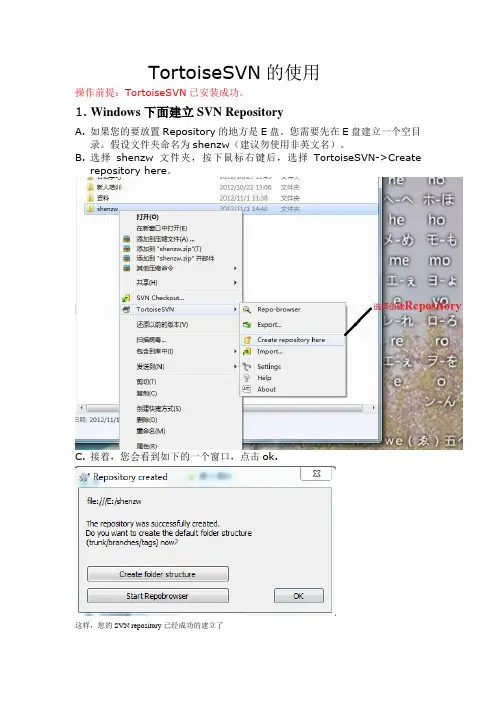
TortoiseSVN的使用操作前提:TortoiseSVN已安装成功。
1.Windows下面建立SVN RepositoryA.如果您的要放置Repository的地方是E盘。
您需要先在E盘建立一个空目录。
假设文件夹命名为shenzw(建议勿使用非英文名)。
B.选择shenzw文件夹,按下鼠标右键后,选择TortoiseSVN->Createrepository here。
C.接着,您会看到如下的一个窗口,点击ok.这样,您的SVN repository已经成功的建立了2.建立一个Working目录所谓的Working目录其实就是您平常用来存放工作档案的地方。
通常我们会等到自己的工作做的一个段落的时候再进行备份。
所以我们平常都是在Working目录下面工作,等到适当时机在commit到repository中。
A.如果您的要放置working的地方是D盘。
您需要先在D盘建立一个空目录。
B.选择working文件夹,按下鼠标右键后,选择SVN checkout。
C.然后会弹出如下选项在URL of repository下填入repository的位置,如E盘下的shenzw文件夹就填写file:///E:/shenzw,各种URL格式的填写如下:file:///磁盘驱动器|/repository所在目录/子目录http://账号@服务器名称/ repository所在目录/子目录https://账号@服务器名称/ repository所在目录/子目录svn+ssh://账号@服务器名称/ repository所在目录/子目录在Checkout directory下填写working目录的位置,如D:\working.D.点击OK,出现如下提示E.点击OK。
这样就表示动作完成。
按下OK按钮后,再到您刚刚建立的目录下。
您将会working文件夹打了个勾,进入working文件夹,看到working 目录下面多了一个名为.svn的目录(这个目录是隐藏的,如果您的档案管理员没有设定可以看到隐藏目录,您将无法看到它) 。
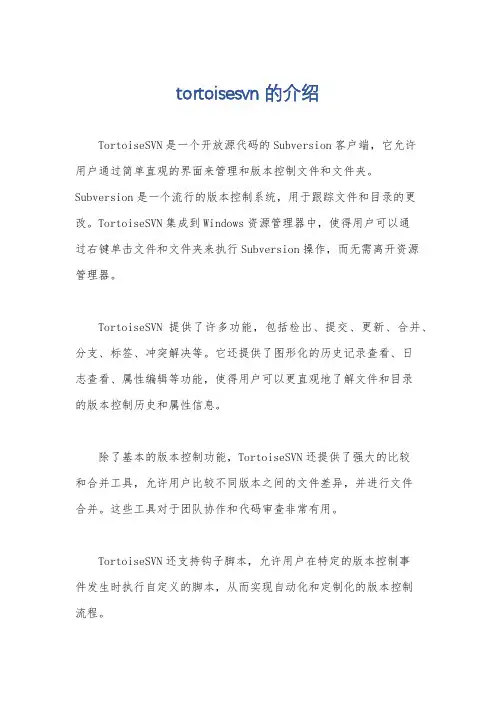
tortoisesvn的介绍
TortoiseSVN是一个开放源代码的Subversion客户端,它允许
用户通过简单直观的界面来管理和版本控制文件和文件夹。
Subversion是一个流行的版本控制系统,用于跟踪文件和目录的更改。
TortoiseSVN集成到Windows资源管理器中,使得用户可以通
过右键单击文件和文件夹来执行Subversion操作,而无需离开资源
管理器。
TortoiseSVN提供了许多功能,包括检出、提交、更新、合并、分支、标签、冲突解决等。
它还提供了图形化的历史记录查看、日
志查看、属性编辑等功能,使得用户可以更直观地了解文件和目录
的版本控制历史和属性信息。
除了基本的版本控制功能,TortoiseSVN还提供了强大的比较
和合并工具,允许用户比较不同版本之间的文件差异,并进行文件
合并。
这些工具对于团队协作和代码审查非常有用。
TortoiseSVN还支持钩子脚本,允许用户在特定的版本控制事
件发生时执行自定义的脚本,从而实现自动化和定制化的版本控制
流程。
总的来说,TortoiseSVN是一个功能强大、易于使用的版本控制客户端,为用户提供了直观的界面和丰富的功能,使得版本控制变得更加高效和便捷。
它被广泛应用于软件开发和其他需要版本控制的领域,为用户提供了可靠的版本控制解决方案。
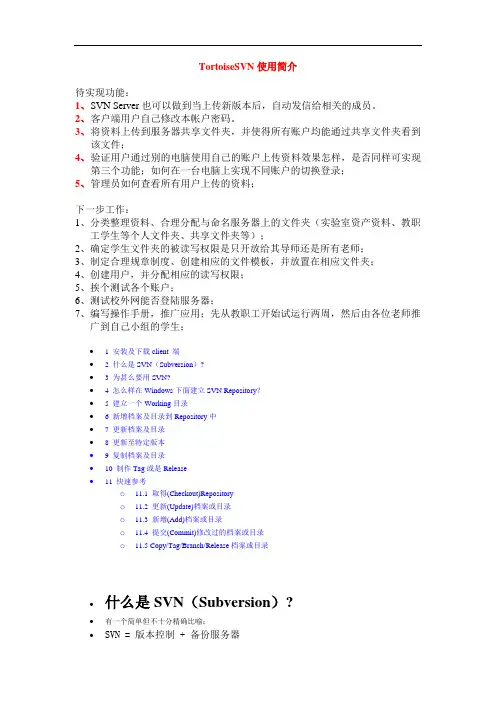
TortoiseSVN使用简介待实现功能:1、S VN Server也可以做到当上传新版本后,自动发信给相关的成员。
2、客户端用户自己修改本帐户密码。
3、将资料上传到服务器共享文件夹,并使得所有账户均能通过共享文件夹看到该文件;4、验证用户通过别的电脑使用自己的账户上传资料效果怎样,是否同样可实现第三个功能;如何在一台电脑上实现不同账户的切换登录;5、管理员如何查看所有用户上传的资料;下一步工作:1、分类整理资料、合理分配与命名服务器上的文件夹(实验室资产资料、教职工学生等个人文件夹、共享文件夹等);2、确定学生文件夹的被读写权限是只开放给其导师还是所有老师;3、制定合理规章制度、创建相应的文件模板,并放置在相应文件夹;4、创建用户,并分配相应的读写权限;5、挨个测试各个账户;6、测试校外网能否登陆服务器;7、编写操作手册,推广应用;先从教职工开始试运行两周,然后由各位老师推广到自己小组的学生;• 1 安装及下载client 端• 2 什么是SVN(Subversion)?• 3 为甚么要用SVN?• 4 怎么样在Windows下面建立SVN Repository?• 5 建立一个Working目录• 6 新增档案及目录到Repository中•7 更新档案及目录•8 更新至特定版本•9 复制档案及目录•10 制作Tag或是Release•11 快速参考o11.1 取得(Checkout)Repositoryo11.2 更新(Update)档案或目录o11.3 新增(Add)档案或目录o11.4 提交(Commit)修改过的档案或目录o11.5 Copy/Tag/Branch/Release档案或目录•什么是SVN(Subversion)?•有一个简单但不十分精确比喻:•SVN = 版本控制 + 备份服务器•简单的说,您可以把SVN当成您的备份服务器,更好的是,他可以帮您记住每次上传到这个服务器的档案内容。
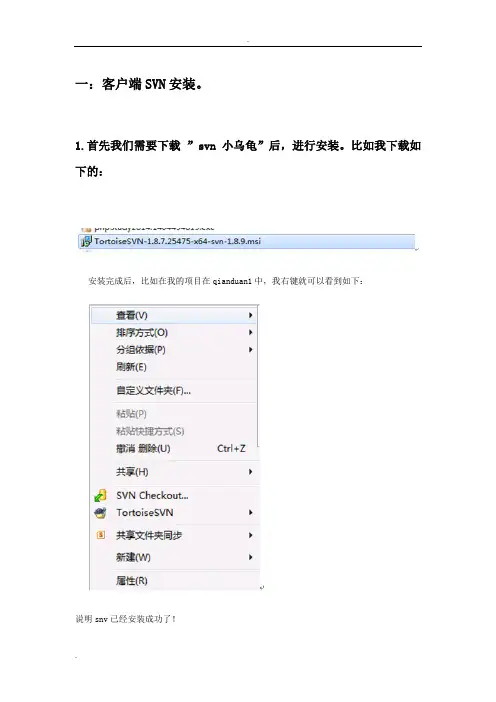
一:客户端SVN安装。
1.首先我们需要下载”svn小乌龟”后,进行安装。
比如我下载如下的:安装完成后,比如在我的项目在qianduan1中,我右键就可以看到如下:说明snv已经安装成功了!2:checkout项目文件。
新建或者进入目录下(比如qianduan1),右键 --> Svn Checkout -->将复制的版本库URL粘贴上,如下图:点击【ok】按钮后,就可以检索出来,如下:如下图:注意事项:.svn这个隐藏目录记录着两项关键信息:工作文件的基准版本和一个本地副本最后更新的时间戳,千万不要手动修改或者删除这个.svn隐藏目录和里面的文件!!,否则将会导致你本地的工作拷贝(静态视图)被破坏,无法再进行操作。
1) TortoiseSVN图标介绍一个新检出的工作复本使用绿色的对勾重载,表示Subversion状态正常。
在你开始编辑一个文件之后,状态就变成了已修改,而图标重载已变成了红色感叹号。
通过这种方式,你可以很容易地看出那些文件从你上次更新工作复本被修改过,且需要提交。
如果在提交的过程中出现了冲突,图标就会变成了黄色感叹号。
加号告诉你有一个文件或者目录已经被计划加入到版本控制中。
二、TortoiseSVN Client基础操作:1. SVN检出(SVN Checkout)在文件夹或者目录下单击右键–> 选择SVN检出,如下图所示点击后,在弹开窗口的版本库url框中输入版本库的目录地址,然后点击确定,如下图再点击ok按钮后,如下图:在弹出的对话框中输入用户名和密码,验证成功后,项目文件开始从远程服务器下载到本地工作目录中。
点击ok按钮后,即可获取完成,如下图所示:2. 增加(Add)在test项目文件下,新建一个b.txt文件,提交到版本库的方法如下2种:1. 先提到变更列表中,再commit到配置库中,选择新增文件,右键SVN菜单执行“Add “操作提交到”变更列表中”,然后右键SVN菜单执行”SVN Commit”提交到版本库中。
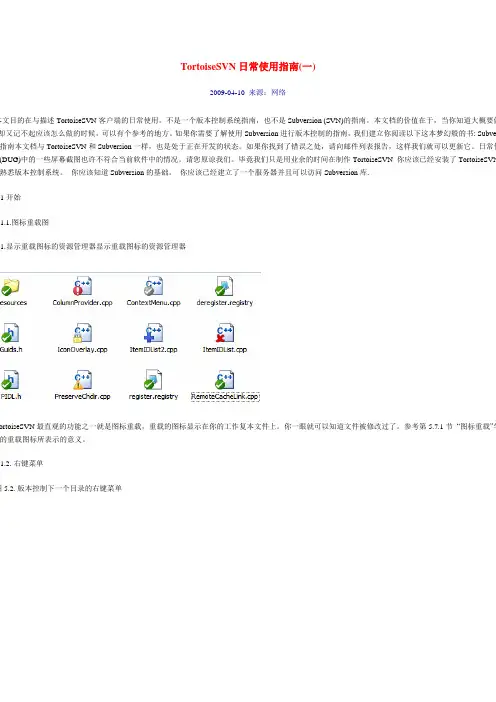
TortoiseSVN日常使用指南(一)2009-04-10 来源:网络本文目的在与描述TortoiseSVN客户端的日常使用。
不是一个版本控制系统指南,也不是Subversion (SVN)的指南。
本文档的价值在于,当你知道大概要做却又记不起应该怎么做的时候,可以有个参考的地方。
如果你需要了解使用Subversion进行版本控制的指南,我们建立你阅读以下这本梦幻般的书: Subve 指南本文档与TortoiseSVN和Subversion一样,也是处于正在开发的状态。
如果你找到了错误之处,请向邮件列表报告,这样我们就可以更新它。
日常使(DUG)中的一些屏幕截图也许不符合当前软件中的情况。
请您原谅我们。
毕竟我们只是用业余的时间在制作TortoiseSVN 你应该已经安装了TortoiseSVN 熟悉版本控制系统。
你应该知道Subversion的基础。
你应该已经建立了一个服务器并且可以访问Subversion库..1开始.1.1.图标重载图.1.显示重载图标的资源管理器显示重载图标的资源管理器ortoiseSVN最直观的功能之一就是图标重载,重载的图标显示在你的工作复本文件上。
你一眼就可以知道文件被修改过了。
参考第 5.7.1 节“图标重载”学的重载图标所表示的意义。
.1.2. 右键菜单图 5.2. 版本控制下一个目录的右键菜单所有的TortoiseSVN命令都是通过windows资源管理器的右键菜单执行。
右键点击一个文件或者文件夹,大多数菜单项都能够直接显示。
一个命令是否显这个文件或文件夹或者它们的父文件夹是否受版本控制,你也可以将TortoiseSVN的菜单作为资源管理器菜单的一部分。
在某些情况下,你可能看到多个TortoiseSVN条目。
这不是BUG!图 5.3. 在一个版本控制的文件夹下资源管理器文件菜单中的快捷方式。
本示例是在一个受控文件夹下的某个未受控的快捷方式,在资源管理器的文件菜单下有三个TortoiseSVN条目。
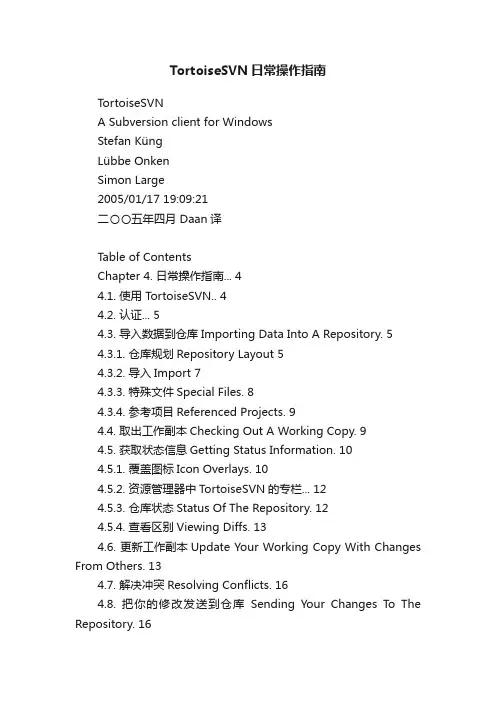
TortoiseSVN日常操作指南TortoiseSVNA Subversion client for WindowsStefan KüngLübbe OnkenSimon Large2005/01/17 19:09:21二〇〇五年四月 Daan译Table of ContentsChapter 4. 日常操作指南 (4)4.1. 使用 TortoiseSVN.. 44.2. 认证 (5)4.3. 导入数据到仓库Importing Data Into A Repository. 54.3.1. 仓库规划Repository Layout 54.3.2. 导入Import 74.3.3. 特殊文件Special Files. 84.3.4. 参考项目Referenced Projects. 94.4. 取出工作副本Checking Out A Working Copy. 94.5. 获取状态信息Getting Status Information. 104.5.1. 覆盖图标Icon Overlays. 104.5.2. 资源管理器中TortoiseSVN的专栏 (12)4.5.3. 仓库状态Status Of The Repository. 124.5.4. 查看区别Viewing Diffs. 134.6. 更新工作副本Update Your Working Copy With Changes From Others. 134.7. 解决冲突Resolving Conflicts. 164.8. 把你的修改发送到仓库Sending Your Changes T o The Repository. 164.9. 获取(修改)文件(目录)信息Get/Set Information About Files/Directories. 194.10. 整合Bug跟踪系统Integration with Bugtracking Systems.214.11. 加入新文件和新目录Adding New Files And Directories.224.12. 忽略文件和目录Ignoring Files And Directories. 234.13. 删除、重命名、移动Deleting, Renaming And Moving. 244.14. 取消改变Undo Changes. 254.15. 修订日志窗口Revision Log Dialog. 264.15.1. 调用日志窗口Invoking The Log Dialog. 264.15.2. 获取附加信息Getting Additional Information. 274.15.3. 获取所有日志Getting all log messages. 294.15.4. 修改日志内容和作者Changing the log message and author 294.15.5. 统计信息Statistical Information. 294.16. 分支/标记Branching / Tagging. 304.16.1. 创建分支或标记Creating a Branch or Tag. 304.16.2. 取出还是切换?To Checkout or to Switch (31)4.17. 合并Merging. 324.17.1. Merging a Range of Revisions. 324.17.2. Merging Two Different Trees. 344.18. 创建和应用补丁Creating and Applying Patches. 354.18.1. 创建补丁Creating a Patch File. 354.18.2. 应用补丁Applying a Patch File. 354.19. 副本重定位Relocating a working copy. 364.20. 仓库浏览器The Repository Browser 364.21. TSVN的设置TortoiseSVN's Settings. 374.21.1. 一般设置 (37)4.21.2. 外观感受设置 (40)4.21.3. 网络设置 (41)4.21.4. 比较/合并设置 (42)4.22. 谁动了哪一行?Who Changed Which Line?. 45 4.23. 版本路线图Revision Graphs. 464.24. 最后Final Step. 48Chapter 4. 日常操作指南Table of Contents这份文档描述T ortoiseSVN的日常用法。
tortoisesvn使用介绍TortoiseSVN 是一个基于Windows 平台的 Subversion SVN)版本控制系统的客户端软件,它提供了一个用户友好的图形化界面,方便用户进行版本控制管理。
以下是使用 TortoiseSVN 的基本介绍和常见操作:安装 TortoiseSVN:下载 TortoiseSVN 的安装程序并运行安装向导。
安装完成后,会在 Windows 资源管理器中添加 SVN 相关的选项和图标,方便在本地文件系统中管理版本控制。
创建 SVN 仓库:在本地或远程服务器上创建 SVN 仓库 如果没有已有的仓库)。
通过 TortoiseSVN 创建本地工作副本 Working Copy):在资源管理器中选择一个目录,右键点击,选择 SVN Checkout。
输入仓库的 URL,选择本地文件夹用于存放工作副本。
SVN 操作:添加文件/文件夹:在资源管理器中选择文件或文件夹,右键点击,选择 TortoiseSVN -> Add。
提交修改:在本地工作副本中,右键点击选择 SVN Commit,输入提交信息并提交修改到 SVN 仓库。
更新代码:获取 SVN 仓库中的最新代码到本地工作副本,右键点击选择 SVN Update。
查看修改记录:通过 TortoiseSVN -> Show Log 查看文件的提交记录和修改历史。
解决冲突:如果多人同时修改同一个文件,在提交时可能会发生冲突。
通过 TortoiseSVN -> Resolve 解决冲突。
分支与合并:使用 TortoiseSVN -> Branch/Tag 创建分支或标签,以及执行合并操作。
TortoiseSVN 是一个基于Subversion 版本控制系统的图形化客户端工具,它提供了一种方便易用的方式来管理代码版本。
以下是一份简单的TortoiseSVN 操作手册:1.安装TortoiseSVN:首先,你需要下载并安装TortoiseSVN。
可以从TortoiseSVN 的官方网站上下载适合你操作系统的版本。
2.创建仓库:在使用TortoiseSVN 之前,你需要创建一个版本库(repository)来存储你的代码。
可以使用TortoiseSVN 提供的创建仓库功能,或者使用命令行工具创建。
3.检出代码:使用TortoiseSVN 中的"Checkout"功能,从版本库中检出你需要的代码。
在检出代码之前,你需要指定版本库的URL 和你要检出的目录。
4.添加文件和文件夹:将你的代码文件和文件夹添加到版本控制中。
在TortoiseSVN 中,可以右键单击要添加的文件或文件夹,然后选择"SVN Add"。
5.提交更改:当你对代码进行修改后,需要将更改提交到版本库中。
在TortoiseSVN 中,可以右键单击要提交的文件或文件夹,然后选择"SVN Commit"。
6.更新代码:如果其他人对版本库中的代码进行了更改,你需要将这些更改更新到你的本地副本中。
在TortoiseSVN 中,可以右键单击要更新的文件或文件夹,然后选择"SVN Update"。
7.解决冲突:当你和其他人同时对同一文件进行修改时,可能会发生冲突。
在这种情况下,你需要解决冲突并将其合并到代码中。
TortoiseSVN 会显示冲突的部分,你可以手动编辑这些部分来解决冲突。
8.分支和合并:TortoiseSVN 支持分支和合并操作。
你可以创建分支来进行独立的开发,然后将分支合并回主分支。
9.标签:你可以使用TortoiseSVN 中的"Tags"功能来标记重要的版本。
TortoiseSVN客户端的日常使用开始 (4)图标重载 (4)右键菜单 (4)拖放 (6)常用快捷方式 (7)认证 (7)检出工作副本 (8)重要 (8)重要 (9)让你的修改进入版本库 (9)提交文件还是文件夹? (10)在提交对话框中有很多未受控的文件 (11)拖放 (11)修复外部改名 (11)用来自别人的修改更新你的工作复本 (13)小心 (14)多文件/文件夹 (15)本地文件已经存在 (15)解决冲突 (15)获得状态信息 (16)图标重载 (16)在Windows 资源管理器中的TortoiseSVN 列 (18)提示 (18)本地与远程状态 (18)提示 (20)修复外部改名 (20)查看差别 (20)提示 (20)版本日志对话框 (20)调用版本日志对话框 (21)获得更多信息 (22)获取更多的日志信息 (24)修改日志消息和作者 (25)警告 (25)过滤日志信息 (25)统计信息 (26)查看差异 (27)文件差异 (28)比较文件夹 (29)使用TortoiseIDiff 进行比较的图像 (30)其他的比较/合并工具 (31)添加新文件和目录 (32)更多 (32)撤消更改 (32)取消已经提交的改变 (33)清理 (33)使用提交时戳 (33)谁修改了哪一行? (34)追溯文件 (34)追溯不同点 (35)本文目的在与描述TortoiseSVN客户端的日常使用。
不是一个版本控制系统指南,也不是Subversion (SVN)的指南。
本文档的价值在于,当你知道大概要做什么,却又记不起应该怎么做的时候,可以有个参考的地方。
如果你需要了解使用Subversion进行版本控制的指南,我们建立你阅读以下这本梦幻之书: 《使用Subversion 进行版本管理》.本文档与TortoiseSVN和Subversion一样,也是处于“正在开发”的状态。
如果你找到了错误之处,请向邮件列表报告,这样我们就可以更新它。
TortoiseSVN是Subversion(SVN)的免费开源图形化客户端,适用于Windows系统。
以下是TortoiseSVN的基本用法:
1. **检出(Check out)**:从SVN仓库检出代码到本地工作拷贝。
2. **更新(Update)**:将其他人更改的东西更新到自己本地。
3. **提交(Commit)**:将更改的文件提交到服务器。
4. **冲突解决(Conflicts Resolution)**:当两人都修改文件的某一部分时,会产生冲突。
解决冲突只能靠人而不是机器。
当产生冲突时,应该打开冲突的文件,查找以<<<<<<<开始的行。
5. **还原(Revert)**:将本地的文件还原成服务器上的版本。
6. **查看日志(Show Log)**:查看某个文件或者文件夹的更改记录。
以上就是TortoiseSVN的基本用法,使用时注意,如果是第一次使用,需要先安装Subversion客户端,然后才能使用TortoiseSVN进行操作。
文安TortoiseSVN使用帮助SubVersion是一款著名的开源免费版本管理系统,相关介绍网上铺天盖地,这里就不多说了。
而TortoiseSVN是SubVersion为开发者提供的一个界面友好的客户端软件,通过该客户端我们可以实现对代码版本的共享与建设。
本文针对开发者的TortoiseSVN使用方式进行简要介绍。
一、下载代码新加入的同事往往面临的第一个问题:当上级给你一个SVN地址时如何将代码,如何将这份代码下载下来。
那么下面就先介绍一下1.下载最新代码安装了TortoiseSVN客户端之后,通常要下载代码。
TortoiseSVN在Windows的右键菜单中添加了自己的菜单。
如图所示,点击Checkout。
图1点击OK。
随机开始代码下载,下载图中不要点击Cancel。
如图所示,表示下载已成功。
图4下载后代码如图所示,在所有download的文件上都会有一个绿底白色的对勾。
表示当前本地版本与服务器版本相同。
这样就可以进行编码工作了。
2.下载历史版本代码SVN号会随着软件的修改每次提交代码而不断增加,早期实施的项目很可能使用的不是当前最新代码编译出来的软件,所以当历史项目遇到问题时,我们需要调出历史代码分析bug。
这时就要用到TortoiseSVN下载历史版本的功能。
回到图2的checkout界面,点击最下面的Revision按钮,在后面输入需要下载的历史版本代码的SVN号。
如果不能确定历史版本的SVN号码,可以点击Show Log查找历史版本:图6选择好历史版本记录后,点击OK,回到checkout界面后,可以看到Revision后面出现了你选择的历史版本的SVN号。
点击OK,开始下载代码。
之后的操作同首次下载代码。
二、提交代码当你做完了某个单元功能后,就要提交代码了。
该操作不会覆盖掉SVN服务器上旧版本的代码。
提交代码要审慎,针对自己修改的部分一定要做好单元测试,避免其他人下载的代码不能使用。
TortoiseSVN客户端常用命令详解1、Checkout首先要Checkout服务器端的Repository,所谓的Checkout就是指获得服务器端指定的Repository存储的所有文件。
Checkout的具体方式是:在客户端新建一个空目录,比如:F:\Project1 (确保是空的)在该目录上单击右键,在弹出式菜单中选中SVN Checkout...,之后按要求录入内容:然后点OK,会弹出一个认证对话框,输入用户名和密码。
点OK后就完成了对Repository的Checkout。
检出后,所有检出文件上都打着绿色对勾:命令方式检出1:在DOS命令中输入需要检出的目录:http://192.168.1.210:8081/svn/svnproject/Knowledge2:其中,意思是,检出文档是放在D盘的根目录下,是检出文档的存放位置,如下图:2、update获取版本库中最新版本,具体的方法是:在WC目录上单击右键,SVN Update。
这时WC中的文件就是最新的版本了。
3、commitcommit功能就是将你本地的文件修改记录上传到服务器上面,可以理解为上传。
只会上传原先checkout然后又被修改了的文件,假如你新加入了某些文件,需要右键点击文件选择Add,然后文件上面会出现一个加号,在下次commit的时候才能选到该文件。
commit页面:注意:commit的时候,最好填写Log信息,Log内容包括:修改了哪些东西及为什么做这些修改(what+why)强制必须录入log: property 中设置录入log最小长度,此时commit必须录入log,否则不允许提交.设置录入log最小长度页面:4、add将要添加的文件或者目录拷贝到WC下,然后在该文件或目录上单击右键,TortoiseSVN->Add,点OK。
如果添加了不止一个文件或目录,则鼠标不要在WC中点中任何文件,然后单击右键,TortoiseSVN->Add,就可以添加多个文件或目录。